WordPress要想实现自定义菜单,需要用到的函数是wp_nav_menu(),给这个函数传递一些参数就可以输出自定义菜单菜单,下面简单讲讲如何使用使用这个函数。
首先,在主题目录下的functions.php的 <?php ….. ?> 之间,添加以下菜单注册代码,这样你就可以在主题文件中使用wp_nav_menu函数了:
// This theme uses wp_nav_menu() in one location. register_nav_menus();
接着我们在主题的导航栏处调用wp_nav_menu(),即可输出导航菜单HTML代码:
<?php // 列出顶部导航菜单,菜单名称为mymenu,只列出一级菜单 wp_nav_menu( array( 'menu' => 'mymenu', 'depth' => 1) ); ?>
以上代码输出的HTML代码形式如下:
<div class="menu-menu-container"> <ul class="menu" id="menu-menu"> <li class="..." id="menu-item-1"><a href="...">首页</a></li> <li class="..." id="menu-item-2"><a href="...">导航一</a></li> <li class="..." id="menu-item-2"><a href="...">导航二</a></li> </ul> </div>
这里列出的 li 项为你在后台 – 外观 – 菜单添加的栏目,如果你还没有在后台添加菜单,导航栏将列出所有页面。另外,wp_nav_menu会为每个 li 添加class,不同的class标记这个菜单项的属性,如当前打开的是某个文章页面,分类A 就是这篇文章所属的分类,那么 分类A 所在的 li 将会如下代码所示:
<li class="menu-item menu-item-type-taxonomy current-post-ancestor current-menu-parent current-post-parent menu-item-5" id="menu-item-2"><a href="...">导航一</a></li>
如果是在首页,那么首页的菜单项的 li 可能会如下所示:
<li class="menu-item menu-item-type-custom current-menu-item current_page_item menu-item-home menu-item-4" id="menu-item-1"><a href="..">首页</a></li>
从这些class的名称就知道它们的作用,通过给这些class添加css属性,可以达到如高亮当前导航菜单的目的,如将当前菜单链接定义成红色:
.current-post-ancestor a, .current-menu-parent a, .current-menu-item a, .current_page_item a {
color: red;
}
从这些class的名称就知道它们的作用,通过给这些class添加css属性,可以达到如高亮当前导航菜单的目的,如将当前菜单链接定义成红色:
自定义菜单的调用就是这么简单。wp_nav_menu还有很多参数,如自定义 ul 节点、ul 父节点的id和class的参数等等。
使用分类和页面作为导航栏
在 WordPress 3.0 之前,大部分WordPress主题都是拿页面作为导航栏的,导航中只能添加页面,显得不够自由。刚用WordPress 2.7的时候,就为此问题烦恼,最后翻了文档,查了一些资料,实现了在导航中添加分类,详情请看我之前写的文章:WordPress 分类做导航栏,并高亮显示。非常规导航栏的制作
以上提到的两种方式,都是使用WordPress自带的函数来实现,他们输入的HTML代码也都是限定好的,就是使用 ul li 的形式来构建菜单列表:如:
<ul> <li class="..">...</li> <li class="..">...</li> </ul>
如果主题的前端代码不是你写的,而且导航栏的代码写得很龟毛,这根本不是上面的WordPress标准的 ul 导航栏形式,如下面的代码:
<dl> <dt><strong>标题</strong></dt> <dd><a target="_blank" title="#" href="#">导航一</a></dd> <dd><a target="_blank" title="#" href="#">导航二</a></dd> </dl>
 新起点博客
新起点博客
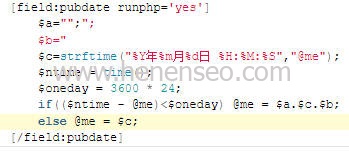
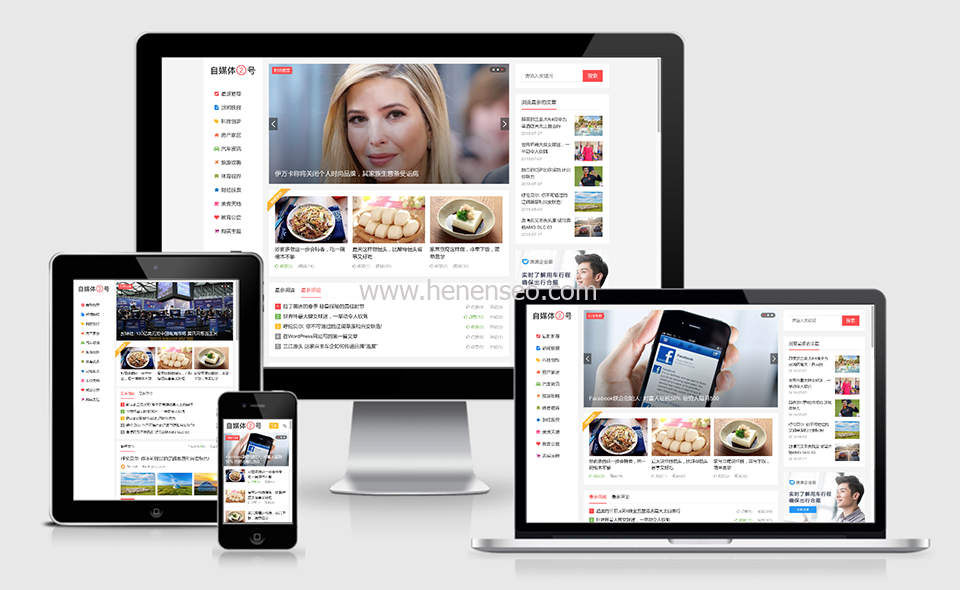
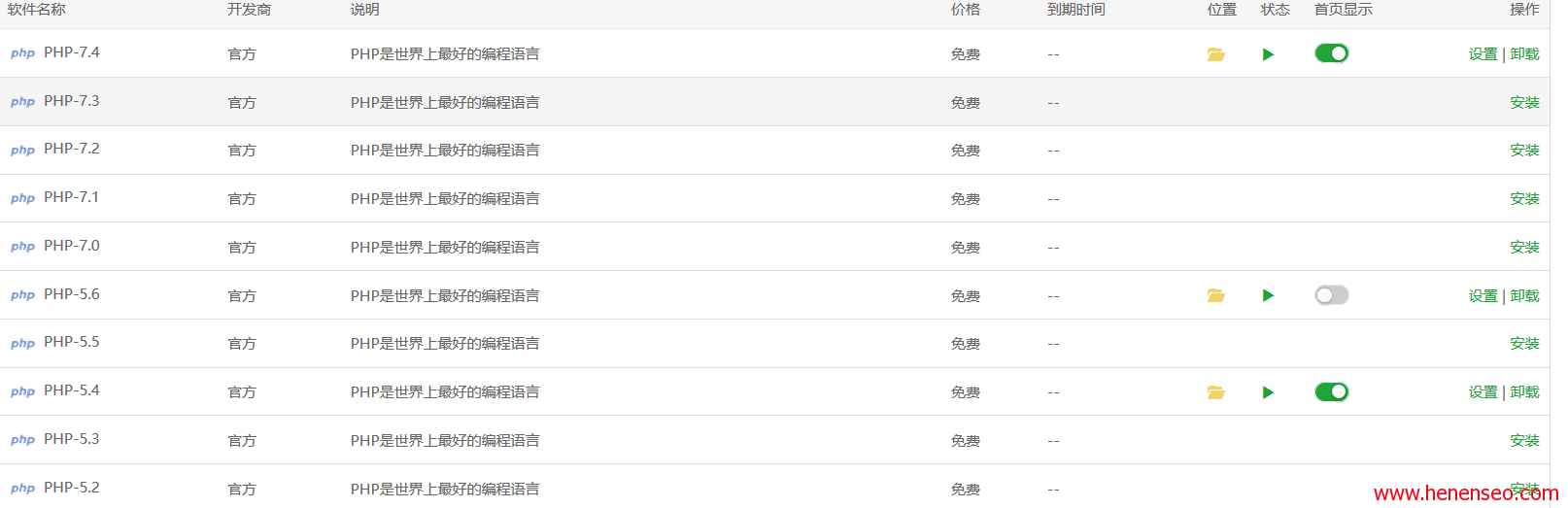
评论前必须登录!
注册